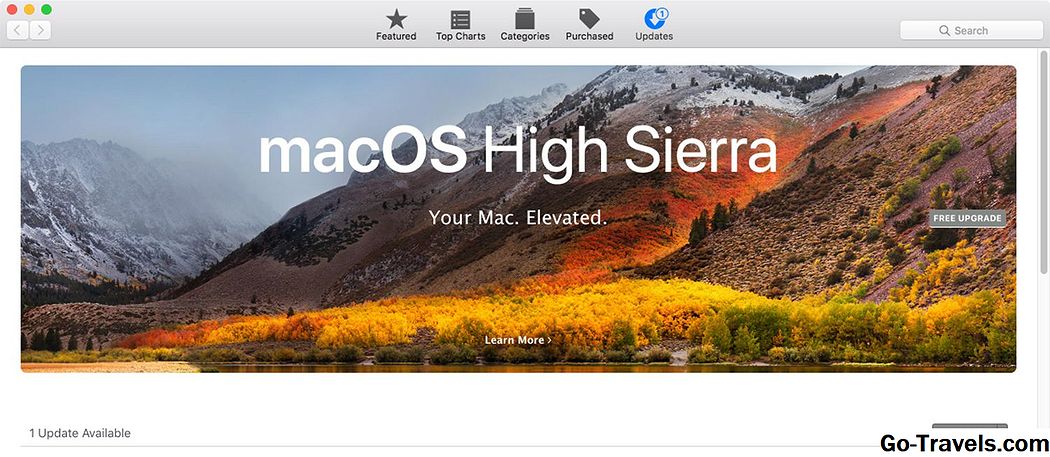Programų ištrynimas "Mac" nėra toks akivaizdus, kaip atrodytų. Net jei tai yra šiek tiek daugiau neaiškių, nei galbūt norėtumėte kitaip patinka, bent jau taip lengva netyčia ištrinti programą.
Naudodami "Mac" turite parinkčių, kai reikia pašalinti programas. Yra trys skirtingi metodai, kuriuos galite pasinaudoti, ir mes turime jums išsamią informaciją apie visus iš jų!
01 iš 03Pašalinkite programas naudojant šiukšliadėžę

Lengviausias būdas pašalinti programą ar programą iš "MacBook" yra naudojant šiukšliadėžę, esančią prie doko. Jums tiesiog reikia vilkti atitinkamą programą ir ištuštinti šiukšliadėžę. Šiukšliadėžė turėtų būti paskutinė doko vieta ir panaši į laidų šiukšliadėžę, kurią galėtumėte matyti biure.
Šis "Mac" elementų ištrynimo metodas veiks su programomis, kurios buvo atsiųstos iš interneto. Tačiau tai gali neveikti programose, kuriose yra pašalinimo įrankis.
Taip pat turėkite omenyje: jei bandote ištrinti ką nors, bet šiukšliadėžės piktograma yra pilka, tai reiškia, kad programa arba failas vis dar atidarytas. Jums reikės jį uždaryti, kol jis bus tinkamai ištrintas.
- Atidarykite Ieškiklio langas.
- Spustelėkite Programosperžiūrėti visas kompiuteryje įdiegtas programas.
- Spustelėkite ant Paraiška kad norite pašalinti.
- Spustelėkite Failas iš išskleidžiamojo meniu viršutiniame kairiajame ekrano kampe.
- Spustelėkite Išmesti.
- Spustelėkite ir laikykite as šiukšlių dėžė piktograma.
- Spustelėkite Tuščia Šiukšlinė.
Pašalinkite programas naudodami pašalinimo programą

Tam tikros programos gali apimti "Uninstall" įrankį "Application" aplanke. Šiuo atveju norėsite pašalinti naudojant šį įrankį.
Tai dažniausiai yra didesnės programos, pvz., Creative Cloud iš "Adobe" ar "Valve" "Steam" klientas. Norėdami užtikrinti, kad jie visiškai pašalinti iš jūsų kompiuterio, visada norite naudoti pašalinimo įrankį, jei jis yra programos dalis.
Taip pat verta paminėti, kad daugelis išdiegimo įrankių atsidarys atskirą dialogo langą su kryptimis. Šios kryptys yra unikalios programai, kurią bandote pašalinti, bet ją turėtų būti lengva stebėti, kad pašalintumėte programą iš kietojo disko.
- Atidarykite Ieškiklio langas.
- Spustelėkite Programos peržiūrėti visas jūsų kompiuteryje įdiegtas programas.
- Spustelėkite, kad pasirinktumėte Paraiška norite pašalinti.
- Dukart spustelėkite ant pašalinti įrankį aplanko viduje.
- Sekti ekrane pateikiamos instrukcijos pašalinti Programą.
Pašalinkite programas naudodami "Launchpad"

Trečioji galimybė pašalinti programas "MacBook" yra naudojant "Launchpad".
Tai yra lengvas būdas pašalinti programas, kurias perkate iš "App Store". Nors paleidimo kamera rodo kiekvieną įdiegtą programą, lengva išsiaiškinti, kuriuos iš jų galite ištrinti iš ten. Kai paspausite ir palaikykite programą, visos programos pradės purtyti. Tie, kurie rodo x kairiajame programos kampe, gali būti ištrinti tiesiai iš paleidimo bloko. Jei programoje, kurią norite ištrinti, trūkstant nerodomas "x", turėsite naudoti vieną iš kitų anksčiau aprašytų metodų.
- Spustelėkite paleidimo aikštelė piktograma ant savo "Dock" (atrodo kaip "raketinis").
- Spustelėkite ir laikykite piktogramą programos, kurią norite ištrinti.
- Kai piktograma pradeda drebėti, spustelėkite x kuris pasirodo šalia jo.
- Spustelėkite Ištrinti.